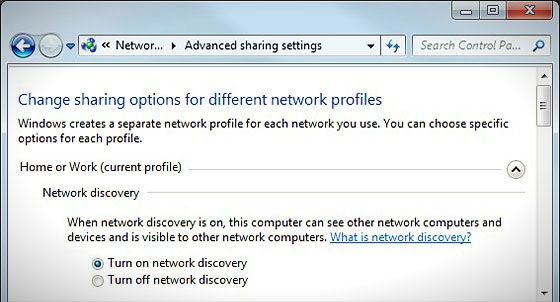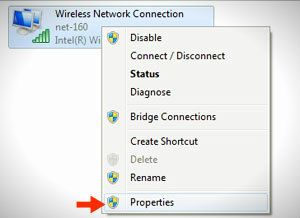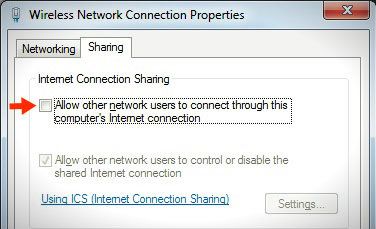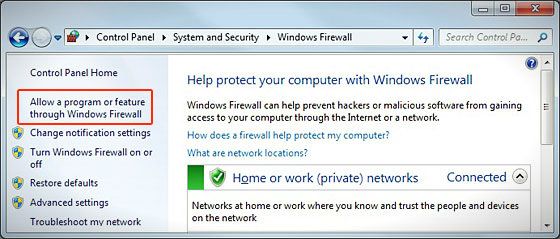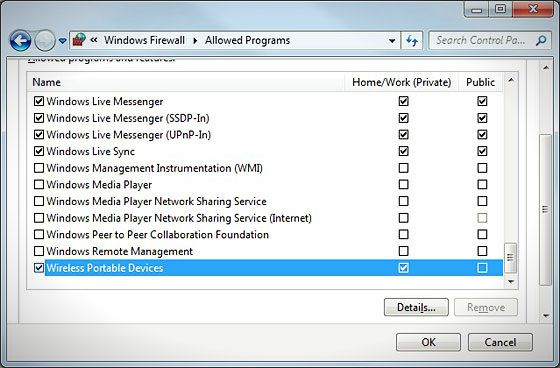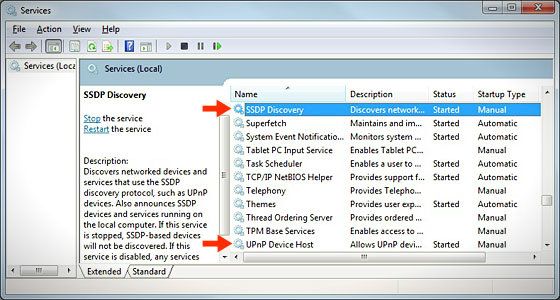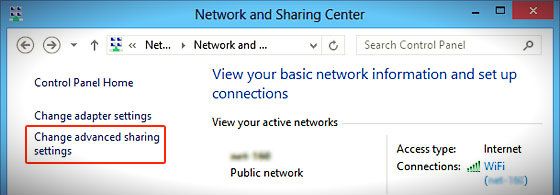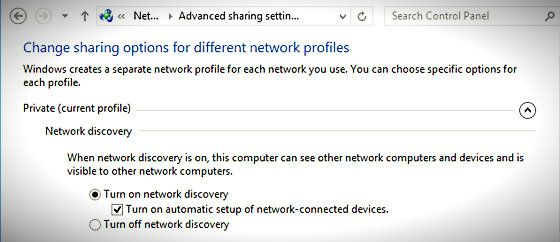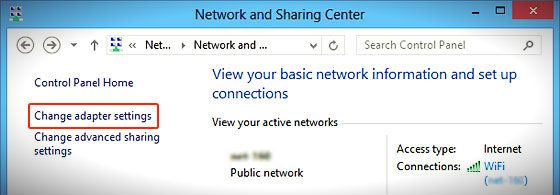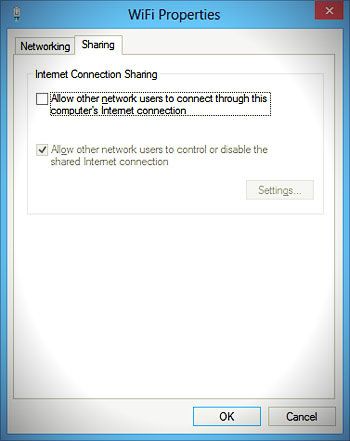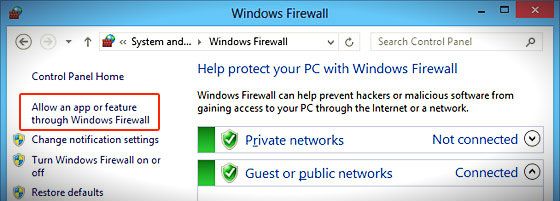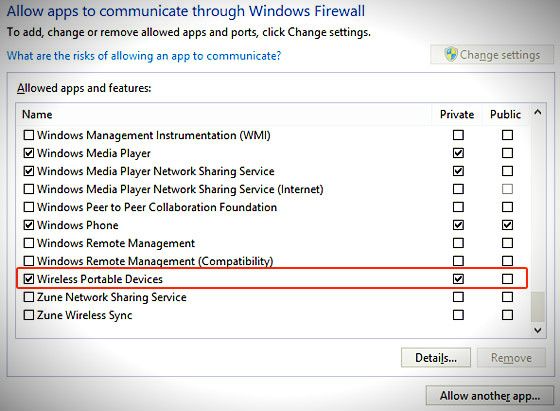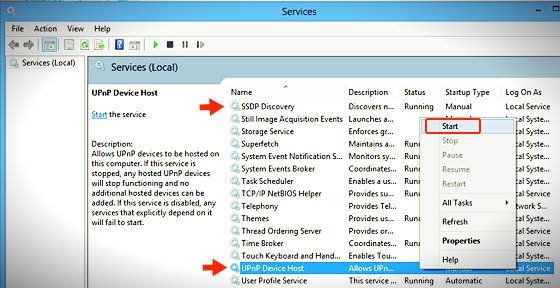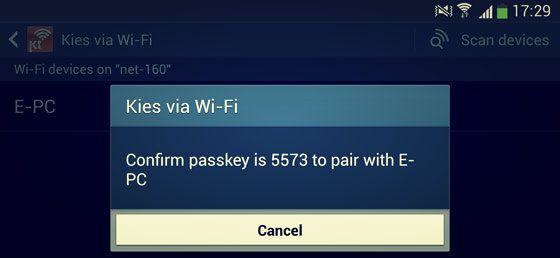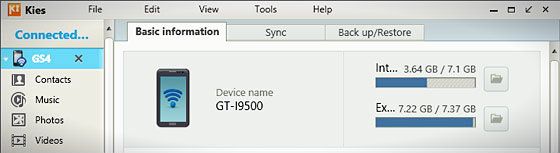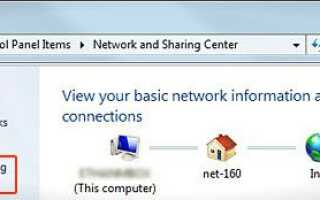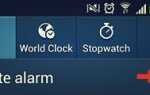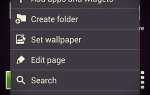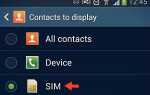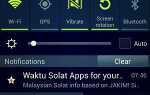Вы можете подключить Galaxy S4 к Kies на ПК через домашний WiFi. Вот как:
я. Предпосылки:
- Подключите компьютер и телефон к домашнему Wi-Fi.
- устанавливать Kies программное обеспечение на вашем компьютере.
- обеспечивать Kies Tray Agent Программа работает на вашем компьютере. На вашем Windows нажмите CTRL + ALT + Удалить, и выберите Диспетчер задач > Процессы для Windows 7 или выберите Диспетчер задач > подробности для Windows 8. Убедитесь, что вы видите, что KiesTrayAgent.exe запущен. Если вы не уверены, запущен ли KiesTrayAgent.exe, перезагрузите компьютер и повторите попытку.
II. Подготовьте свой компьютер к Kies через WiFi
Вот шаги для Windows 7 и 8, выберите тот, который подходит вам.
Windows 7
а. Включить обнаружение сети на ПК
- На вашем Windows 7 Панель управления, идти к Сеть и Интернет > Центр коммуникаций и передачи данных > Изменить расширенные настройки общего доступа.
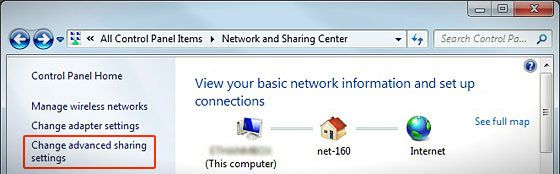
- В зависимости от ваших настроек, убедитесь, что сеть WiFi, либо Домашнее задание или же общественного, с которым вы связаны, имеет Включить обнаружение сети выбран.

б. Отключить общий доступ к Интернету
- в Центр коммуникаций и передачи данных, щелчок Смените настройки адаптера.
- Щелкните правой кнопкой мыши на Адаптер Wi-Fi, а затем выберите свойства.

- На Свойства WiFi нажмите кнопку разделение Вкладка.
- Убедитесь, что Разрешить другим пользователям сети подключаться к Интернету через этот компьютер флажок НЕ установлен.

с. Настройки исключений брандмауэра Windows
- На вашем Windows 7 Панель управления, идти к Система и безопасность > Брандмауэр Windows.
- Нажмите Разрешить приложение или функцию через брандмауэр Windows.

- Нажмите Изменить настройки а затем прокрутите вниз до Беспроводное портативное устройствоs. В зависимости от ваших настроек, отметьте Домашнее задание и / или общественного флажки, чтобы позволить этому приложению общаться через брандмауэр Windows вашего ПК. Нажмите Хорошо выходить.

д. Проверьте службы Windows
- На вашем Windows 7 Панель управления, идти к Система и безопасность > Инструменты управления > Сервисы.
- Убедитесь, что SSDP Discovery а также Хост устройства uPnP службы работают. Если нет, щелкните правой кнопкой мыши по этим конкретным услугам и выберите Начните.

- Затем убедитесь, что Общий доступ к интернету Сервис НЕ работает.
Windows 8
а. Включить обнаружение сети на ПК
- На вашем Windows 8 Панель управления, идти к Сеть и Интернет > Центр общего доступа к сети > Изменить расширенные настройки общего доступа.

- В зависимости от ваших настроек, убедитесь, что сеть WiFi, либо Частный или же общественного, с которым вы связаны, имеет Включить обнаружение сети выбран.

б. Отключить общий доступ к Интернету
- в Центр коммуникаций и передачи данных, щелчок Смените настройки адаптера.

- Щелкните правой кнопкой мыши на Адаптер Wi-Fi, а затем выберите свойства.
- На Свойства WiFi нажмите кнопку разделение Вкладка.
- Убедитесь, что Разрешить другим пользователям сети подключаться к Интернету через этот компьютер флажок НЕ установлен.

с. Настройки исключений брандмауэра Windows.
- На вашем Windows 8 Панель управления, идти к Система и безопасность > Брандмауэр Windows.
- Нажмите Разрешить приложение или функцию через брандмауэр Windows.

- Нажмите Изменить настройки а затем прокрутите вниз до Беспроводные портативные устройства. В зависимости от ваших настроек, отметьте Частный и / или общественного флажки, чтобы позволить этому приложению общаться через брандмауэр Windows вашего ПК. Нажмите Хорошо выходить.

д. Проверьте службы Windows.
- На вашем Windows 8 Панель управления, идти к Система и безопасность > Инструменты управления > Сервисы.
- Убедитесь, что SSDP Discovery а также Услуги хоста устройства uPnP бегут. Если нет, щелкните правой кнопкой мыши по этим конкретным услугам и выберите Начните.

- Затем убедитесь, что Общий доступ к интернету Сервис НЕ работает.
III. Подключите Samsung Galaxy S4 к Kies через WiFi
- На своем Samsung Galaxy S4 иди домой настройки > связи и нажмите Kies через Wi-Fi.
- Нажмите Хорошо если вам предложили предупреждающее сообщение.
- На Kies через Wi-Fi экран, он начнет сканирование для вашего ПК автоматически. Если нет, вы можете нажать Сканирование устройств. Замечания: Не подключайте ваш Galaxy S4 к ПК с помощью USB-кабеля для передачи данных, пока ваш телефон пытается обнаружить ПК.
- Если вы выполнили описанные выше действия, ваш телефон сможет обнаружить ПК. Нажмите на имя ПК, чтобы начать соединение.
- Теперь на вашем телефоне вы должны увидеть подсказку с четырехзначным паролем. Введите тот же номер в подсказку, которую вы видите на своем ПК. Замечания: Вам нужно сделать этот шаг только один раз.

- Это оно. Просто подождите, пока они подключатся

(Нажмите здесь, чтобы получить дополнительные руководства, советы и рекомендации по Samsung Galaxy S4.)